在购买了新联想电脑之后,用户往往迫不及待地想要安装自己需要的软件来满足工作或娱乐的需求。然而,正确的安装流程不仅能让软件运行更加稳定,还能确保电脑的安...
2025-06-11 4 联想电脑
在购买或维修电脑时,我们常常需要快速准确地识别联想电脑的型号和配置。这对于选择正确的配件或了解电脑性能都至关重要。本文将为您提供一系列简单易行的方法,帮您快速辨别联想电脑的型号和配置。
电脑的外壳上通常会标明其型号信息,这是最直接的识别方式之一。
1.电脑背面铭牌
打开联想电脑的底部或背面,那里通常会有铭牌。铭牌上会标明电脑的完整型号、序列号和部分配置信息。型号信息通常以“Legion”、“Yoga”、“ThinkPad”等系列名称开头,后跟数字和字母的组合。
2.侧面标签
在笔记本电脑的侧面或掌托部分,也可能贴有表明型号的小标签。这些标签提供的信息可能不如背面铭牌全面,但通常足以识别型号。

在电脑开机后,我们可以利用系统自带的工具来查看详细的配置信息。
1.查看电脑基础配置
在Windows系统中,通过右键点击“此电脑”或“我的电脑”图标,选择“属性”,即可查看处理器类型、内存大小等基本信息。
2.利用系统信息工具
在“运行”窗口(快捷键Win+R)输入“msinfo32”,回车后打开系统信息窗口,这里可以查看更为详细的配置信息,包括处理器、内存、显卡等。
3.利用命令提示符
按下Win+X,然后选择“命令提示符(管理员)”,输入命令“systeminfo”并回车,可以查看包括BIOS版本、系统型号和物理内存等在内的详细系统信息。
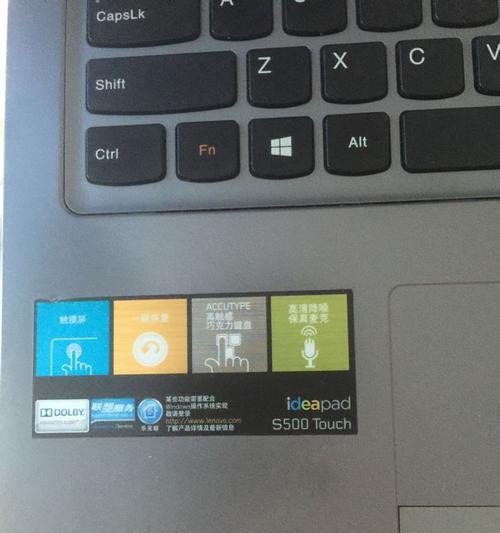
如果系统自带的信息工具不能满足需求,可以使用第三方软件来获取更详细的信息。
1.CPU-Z
这是一款流行的免费软件,它能提供包括处理器、主板、内存、显卡等在内的详细信息。只需下载并运行,软件界面会自动显示所有相关配置。
2.GPU-Z
与CPU-Z类似,GPU-Z专门用于显示显卡的详细信息,对于判断显卡型号和性能参数特别有用。
3.Speccy
Speccy是一款全面的系统信息工具,它提供了一个简洁的界面,列出了包括硬件、操作系统等在内的全方位信息。
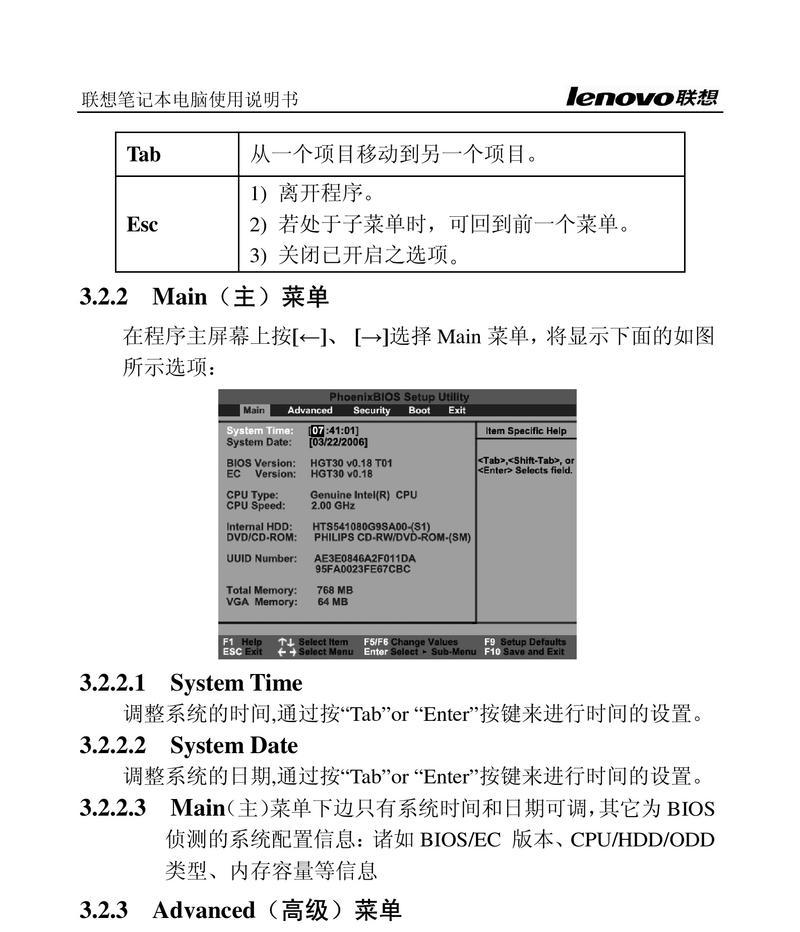
当您有了电脑的型号和配置后,可以访问联想官方网站,通过支持页面来验证这些信息,并获取官方的驱动程序和文档。
1.在线支持
访问联想的在线支持网站,在其中输入您的电脑型号,然后选择“支持”或“驱动下载”,您将能够获取最新的驱动程序和相关信息。
2.服务标签查询
如果您手头有电脑的序列号,可以在联想官网的服务标签查询页面输入该序列号,进一步确认型号和配置。
快速辨别联想电脑的型号和配置并不复杂。通过查看电脑外壳的铭牌和标签,使用系统信息工具,借助第三方软件获取更详细的配置,以及通过官方渠道验证信息,您都可以轻松完成这一任务。这些技能对于电脑的日常使用和维护非常有帮助,无论您是电脑小白还是有一定经验的用户,了解这些方法都会让您在面对电脑问题时更加从容不迫。
标签: 联想电脑
版权声明:本文内容由互联网用户自发贡献,该文观点仅代表作者本人。本站仅提供信息存储空间服务,不拥有所有权,不承担相关法律责任。如发现本站有涉嫌抄袭侵权/违法违规的内容, 请发送邮件至 3561739510@qq.com 举报,一经查实,本站将立刻删除。
相关文章
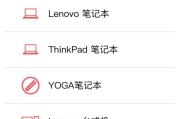
在购买了新联想电脑之后,用户往往迫不及待地想要安装自己需要的软件来满足工作或娱乐的需求。然而,正确的安装流程不仅能让软件运行更加稳定,还能确保电脑的安...
2025-06-11 4 联想电脑

在如今的数字时代,电脑已成为我们工作与生活不可或缺的一部分。作为国内知名的电脑品牌,联想为用户提供了丰富的人机交互方式,手势操作便是其一大亮点。本文将...
2025-06-11 5 联想电脑
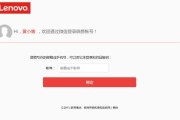
随着个人电脑使用的普及,联想电脑凭借其优良的性能与用户体验,赢得了众多消费者的青睐。不过,在日常使用电脑的过程中,您可能会希望更改账户名称以适应不同的...
2025-06-11 5 联想电脑

随着数字音乐的普及,越来越多的朋友开始关注如何将小音箱连接到个人电脑,尤其是使用联想电脑的用户。本文将全面指导您如何将小音箱连接到您的联想电脑,并提供...
2025-05-01 19 联想电脑

开机时屏幕一片漆黑,对于任何电脑用户而言,都是一个令人担忧的情景。如果您正在使用的是联想电脑,并且在系统更新后遇到了开机黑屏问题,那么您就来对地方了。...
2025-03-29 16 联想电脑

当您在使用联想电脑时,遇到拔掉电源线电脑就会自动关机的情况,可能会感到非常不便。本文将为您提供一系列步骤和分析,帮助您理解可能的原因并尝试解决此问题,...
2025-03-27 25 联想电脑